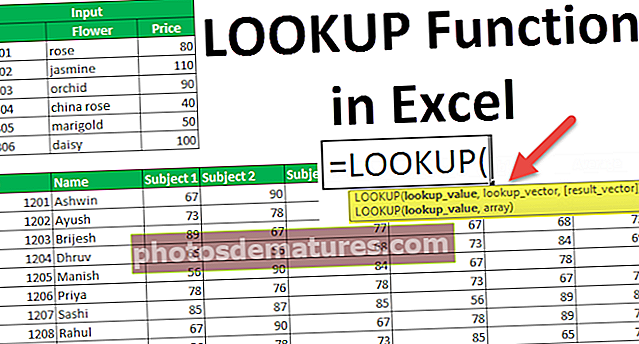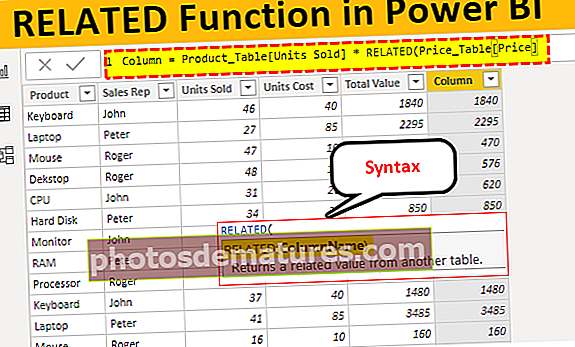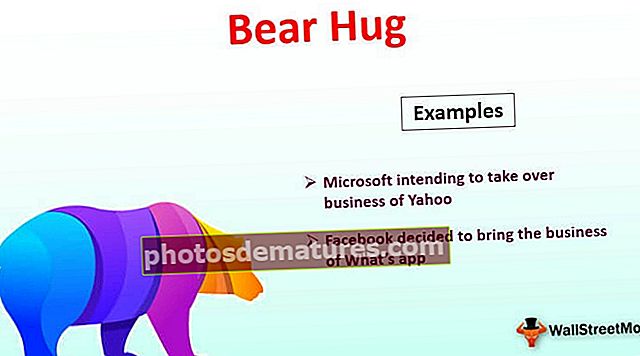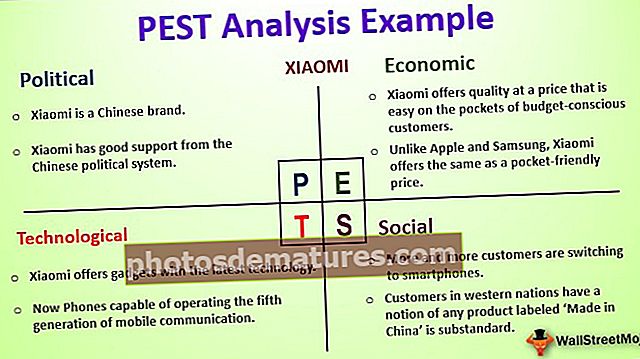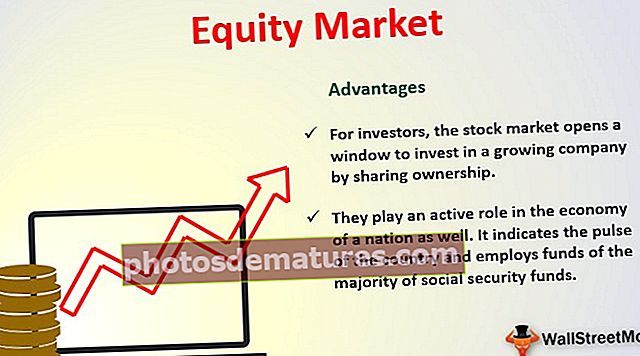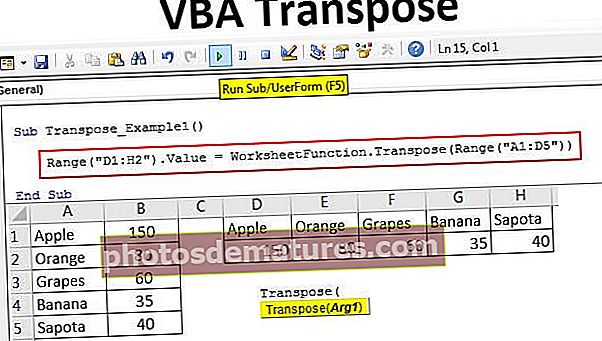VBA பிழைத்திருத்த அச்சு | VBA குறியீடு வெளியீட்டை பகுப்பாய்வு செய்ய பிழைத்திருத்தத்தை எவ்வாறு பயன்படுத்துவது?
எக்செல் விபிஏ பிழைத்திருத்தம். அச்சிடு
பிழைத்திருத்த அச்சு என்பது ஒரு நிரல் எவ்வாறு செயல்படுகிறது என்பதைக் கண்டறிய VBA எடிட்டரில் வழங்கப்பட்ட பயனுள்ள கருவியாகும், மேலும் இது VBA நிரலில் உருவாக்கப்பட்ட மாறிகளின் மதிப்புகளில் ஏற்படும் மாற்றங்களை பகுப்பாய்வு செய்ய உதவுகிறது. எந்தவொரு பிழையும் இல்லாமல் நிரலை இயக்கும்போது உடனடி சாளரத்தின் வெளியீட்டை இது காட்டுகிறது.
குறியீட்டின் வெளியீட்டைக் காண்பிக்க Msgbox ஐப் பயன்படுத்துவதன் மூலம் Debug.print இரண்டு முக்கிய நன்மைகளை வழங்குகிறது. இது ஒவ்வொரு முறையும் சரி பொத்தானைக் கிளிக் செய்வதற்கான தேவையை நீக்குகிறது மற்றும் திரும்பிய வெளியீட்டு மதிப்புகளின் பதிவை உடனடி சாளரங்களுக்கு காண்பிக்கும். இது பயனர்களின் நிறைய நேரத்தை மிச்சப்படுத்துகிறது. தற்போதைய கட்டுரை எக்செல் விபிஏ பிழைத்திருத்த அச்சின் பயன்பாட்டை பல எடுத்துக்காட்டுகளுடன் விளக்குகிறது மற்றும் பின்வரும் விஷயங்களை உள்ளடக்கிய அதை எவ்வாறு பயன்படுத்துவது என்பதை விளக்குகிறது.
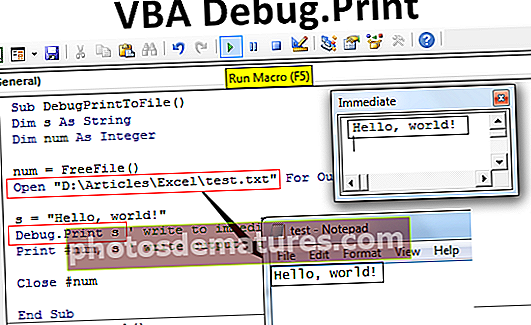
VBA பிழைத்திருத்த அச்சு என்றால் என்ன?
பிழைத்திருத்தம் VBA இல் உள்ள ஒரு பொருள் மற்றும் Assert மற்றும் Print எனப்படும் இரண்டு முறைகளுடன் பயன்படுத்தப்படுகிறது. காட்சி செய்திக்கு அச்சு உதவியாக இருக்கும் மற்றும் நிலைமைகளின் மதிப்பீட்டில் உதவியாக இருக்கும். VBA இல், உடனடி சாளரத்தில் ஒரு மாறி அல்லது செய்திகளின் மதிப்புகளைக் காட்ட குறியீட்டு நிரலின் எந்த இடத்திலும் debug.print அறிக்கை பயன்படுத்தப்படுகிறது. இவற்றுக்கு ஒப்புதல் அல்லது உறுதிப்படுத்தல் தேவையில்லை மற்றும் உருவாக்கப்பட்ட குறியீட்டில் எந்த விளைவையும் காட்டாது. பல பயனர்களுக்கான அணுகலை எளிதாக்குவதற்கு சூழ்நிலையில் குறியீட்டில் பயன்படுத்துவது பாதுகாப்பானது மற்றும் சிறந்தது. குறியீடு சரியாக வேலை செய்கிறதா இல்லையா என்பதை உறுதிப்படுத்த இவை சோதனை அல்லது மதிப்பீட்டில் உதவியாக இருக்கும். எக்செல் தாள்களில் மாறிகள், சரங்கள், எண்கள், வரிசை, மதிப்புகள் மற்றும் வெற்று மற்றும் செயலில் உள்ள தாள்களை அச்சிடுதல்.
எக்செல் விபிஏ பிழைத்திருத்த அச்சு பயன்படுத்துவது எப்படி?
VBA debug.print என்பது உடனடி சாளரத்தில் ஒரு நேரத்தில் அதிக எண்ணிக்கையிலான மாறிகளைக் காண்பிக்க உதவும் அறிக்கை. வெளியீட்டைக் காண்பிப்பது சிறந்த மற்றும் மாற்று அணுகுமுறையாகும்.
உதாரணத்திற்கு,
பிழைத்திருத்த எண்ணிக்கை. தொகை, சராசரி, நிலையான விலகல்
எடுத்துக்காட்டில் காட்டப்பட்டுள்ளபடி, அனைத்து மாறிகள் காற்புள்ளிகளுடன் பிரிக்கப்படுகின்றன. ஒரு சாளரம் திறக்கப்படாவிட்டாலும் கூட இந்த அறிக்கை வெளியீட்டை உடனடி சாளரத்திற்கு மாற்ற முடியும். இது Msgbox இல் உள்ளதைப் போல குறியீட்டை இயக்குவதை நிறுத்தாது. இந்த நெகிழ்வுத்தன்மை குறியீட்டின் மாற்றங்களுடன் வெளியீட்டில் ஏற்படும் மாற்றங்களை தொடர்ந்து கண்காணிக்க உதவுகிறது.
மாறிகள் எண்ணிக்கை, தொகை, சராசரி மற்றும் நிலையான விலகல் ஒரே வரியில் அவற்றில் சம இடத்துடன் காட்டப்படும். உடனடி சாளரம் திறக்கப்படவில்லை என்றால், வெளியீட்டைக் காண பின்வரும் படிகளைப் பின்பற்றவும்.
உடனடி சாளரத்தைத் திறந்து வெளியீட்டைக் காணும் படிகள்
- அச்சகம் Ctrl + G. அல்லது VBA எடிட்டரில் உள்ள ‘காண்க’ மெனுவைக் கிளிக் செய்க.
- ‘உடனடி சாளரம்’ விருப்பத்தைத் தேர்வுசெய்க.
- கர்சரை சாளரத்தில் வைக்கவும், மீண்டும் குறியீட்டை இயக்கவும்.
- சாளரத்தில் வெளியீட்டைக் கவனியுங்கள்.
எக்செல் விபிஏ பிழைத்திருத்தத்தின் எடுத்துக்காட்டுகள். அச்சிடு
எக்செல் விபிஏவில் பிழைத்திருத்த அச்சின் பயன்பாட்டை நிரூபிக்க எடுத்துக்காட்டுகள் பின்வருமாறு.
இந்த VBA பிழைத்திருத்த அச்சு எக்செல் வார்ப்புருவை இங்கே பதிவிறக்கம் செய்யலாம் - VBA பிழைத்திருத்த அச்சு எக்செல் வார்ப்புருஎடுத்துக்காட்டு # 1 - மாறிகளின் மதிப்புகளைக் காண்பித்தல்
முதலில், டெவலப்பர் தாவலுக்குச் சென்று, மேக்ரோஸைக் கிளிக் செய்து VBA இல் குறியீட்டை எழுத ஒரு மேக்ரோவை உருவாக்கி அதற்கு ஒரு பெயரைச் சேர்க்கவும்.

பெயரைச் சேர்த்த பிறகு உருவாக்கு என்பதைக் கிளிக் செய்க. இது VBA எடிட்டரைத் திறக்கிறது.

படத்தில் காட்டப்பட்டுள்ளபடி ஒரு சிறிய நிரலை உருவாக்கவும்.
குறியீடு:
துணை மாறிகள் () மங்கலான எக்ஸ் என முழு எண் மங்கலான Y என சரம் மங்கலான Z என இரட்டை X = 5 Y = "ஜான்" Z = 105.632 பிழைத்திருத்தம்.பிரண்ட் எக்ஸ் பிழைத்திருத்தம்.பிரண்ட் Y பிழைத்திருத்தம்

ஸ்கிரீன்ஷாட்டில் காட்டப்பட்டுள்ளபடி, மூன்று பரிமாணங்கள் அல்லது மாறிகள் முறையே எக்ஸ், ஒய் மற்றும் இசட் என ஒரு முழு எண், சரம் மற்றும் இரட்டை என குறைக்கப்படுகின்றன. இந்த மதிப்புகளை அச்சிட Debug.print பயன்படுத்தப்படுகிறது மற்றும் வெளியீடு உடனடி சாளரத்தில் காண்பிக்கப்படும். அச்சகம் CTRL + G. ஸ்கிரீன்ஷாட்டில் காட்டப்பட்டுள்ளபடி வெளியீட்டைக் காண.
இந்த குறியீட்டை F5 விசையைப் பயன்படுத்தி இயக்கவும்CTRL + G. உடனடி சாளரத்தில் வெளியீட்டைக் காண.

பிழைத்திருத்த.பிரண்ட் அறிக்கைகளை கமாவால் பிரிப்பதன் மூலம் இந்த நிரலை எளிதாக்கலாம்.
குறியீடு:
துணை மாறிகள் () மங்கலான எக்ஸ் என முழு எண் மங்கலான Y சரம் மங்கலான Z என இரட்டை X = 5 Y = "ஜான்" Z = 105.632 பிழைத்திருத்தம்.பிரண்ட் எக்ஸ், ஒய், இசட் எண்ட் சப்

இந்த பிழைத்திருத்த அறிக்கை ஸ்கிரீன்ஷாட்டில் காட்டப்பட்டுள்ள அதே வரியில் வெளியீட்டை அச்சிடுகிறது.

எடுத்துக்காட்டு # 2 - கோப்பிற்கு அச்சு பிழைத்திருத்தம்
உரையின் நீளம் அதிகமாக இருக்கும்போது ஒரு கோப்பிற்கு வெளியீட்டைக் காண்பிக்க VBA பிழைத்திருத்த அச்சின் பயன்பாட்டை இந்த எடுத்துக்காட்டு விளக்குகிறது.
ஒரு கோப்பில் வெளியீட்டை அச்சிடுவதற்கான நிரல் படத்தில் காட்டப்பட்டுள்ளபடி உருவாக்கப்பட்டுள்ளது.
குறியீடு:
துணை DebugPrintToFile () மங்கலானது சரம் மங்கலான எண்ணாக முழு எண் = FreeFile () "D: \ கட்டுரைகள் \ Excel \ test.txt" வெளியீட்டிற்கு #num s = "வணக்கம், உலகம்!" பிழைத்திருத்தம்.பிரண்ட்ஸ் உடனடி சாளரத்திற்கு எழுதுங்கள் #num ஐ அச்சிடுங்கள், கோப்பை வெளியிடுவதற்கான வெளியீட்டை மூடு #num End Sub

இந்த நிரலில், S மற்றும் Num எனப்படும் இரண்டு மாறிகள் முறையே ஒரு சரம் மற்றும் முழு எண்ணாகக் கருதப்படுகின்றன. பெயர் சோதனைடன் ஒரு உரை கோப்பை உருவாக்க திறந்த அறிக்கை பயன்படுத்தப்படுகிறது. “ஹலோ வேர்ல்ட்” எனப்படும் ஒரு சரம் மாறி S ஆக அறிவிக்கப்படுகிறது.
நீங்கள் VBA குறியீட்டை கைமுறையாக இயக்கும்போது அல்லது F5 விசையைப் பயன்படுத்தும்போது, வெளியீடு உடனடி சாளரத்தில் எழுதப்பட்டு ஒரு நேரத்தில் கோப்பு கோப்புறையில் காட்டப்படும்.

கோப்பிற்கான வெளியீடு கீழே குறிப்பிடப்பட்டுள்ள படத்தில் காட்டப்பட்டுள்ளது.

நீண்ட உரை வழங்கப்படும்போது கோப்பிற்கு வெளியீட்டை அச்சிடுவது நன்மை பயக்கும்.
எடுத்துக்காட்டு # 3 - உடனடி சாளரத்தில் ஒரு எண்ணின் காரணியைக் காண்பித்தல்
இந்த உதாரணம் ஒரு எண்ணின் காரணிகளைக் காட்ட பிழைத்திருத்த.பிரண்ட் அறிக்கையின் பயன்பாட்டை விளக்குகிறது.
குறியீடு:
பொது துணை உண்மை () மங்கலான எண்ணிக்கை முழு எண் மங்கலான எண்ணாக முழு எண் மங்கலான உண்மையாக முழு எண் எண் = 5 உண்மை = 1 எண்ணுக்கு = 1 எண்ணுக்கு உண்மை = உண்மை * அடுத்த எண்ணிக்கையை பிழைத்திருத்தத்தை எண்ணுங்கள். அச்சிடும் உண்மை முடிவு துணை

காரணி தீர்மானிக்க, எண்ணிக்கை, எண் மற்றும் உண்மை உட்பட மூன்று மாறிகள் கருதப்படுகின்றன. எண்ணின் காரணியைத் தீர்மானிக்க எண்ணிக்கையுடன் உண்மை மதிப்பின் பெருக்கத்தை மீண்டும் செய்ய லூப் எடுக்கப்படுகிறது.
இங்கே, debug.print அறிக்கை “for” லூப்பிற்கு வெளியே பயன்படுத்தப்படுகிறது. வெளியீடு என தீர்மானிக்கப்படுகிறது.

“For” லூப்பிற்குள் debug.print அறிக்கையைப் பயன்படுத்தினால், படத்தில் காட்டப்பட்டுள்ளபடி ஒவ்வொரு தொடர்ச்சியான நேரத்திற்கும் உண்மை-மதிப்பு காட்டப்படும்.
குறியீடு:
பொது துணை உண்மை () மங்கலான எண்ணிக்கை முழு எண் மங்கலான எண்ணாக முழு எண் மங்கலான உண்மையாக முழு எண் எண் = 5 உண்மை = 1 எண்ணுக்கு = 1 எண்ணுக்கு உண்மை = உண்மை * எண்ணை பிழைத்திருத்தம். அச்சிடும் உண்மை அடுத்த எண்ணிக்கை முடிவு துணை

F5 விசையை அழுத்துவதன் மூலம் குறியீட்டை இயக்கவும், உடனடி சாளரத்தில் வெளியீட்டைக் காணவும். இந்த சூழ்நிலையில், கொடுக்கப்பட்ட எண்ணின் காரணியாக கடைசி மதிப்பை நாம் கருத்தில் கொள்ள வேண்டும்.

எடுத்துக்காட்டு # 4 - செயலில் உள்ள பணிப்புத்தகத்தின் முழு பெயரை அச்சிடுதல்
இந்த உதாரணம் தற்போதைய பணிப்புத்தக பெயரை உடனடி சாளரத்தில் எவ்வாறு அச்சிடுவது என்பதை விளக்குகிறது
படத்தில் காட்டப்பட்டுள்ளபடி நிரல் உருவாக்கப்பட்டுள்ளது.
குறியீடு:
துணை செயலில் () மங்கலான எண்ணிக்கை எண்ணிக்கைக்கு = 1 பணிப்புத்தகங்கள் கணக்கீடு பிழைத்திருத்தத்திற்கு. அச்சுப்பொறி பணிப்புத்தகங்கள் (எண்ணிக்கை) .புல்நேம் அடுத்த எண்ணிக்கை பிழைத்திருத்தம்.பிரண்ட் எண்ணிக்கை முடிவு துணை

செயலில் உள்ள பணிப்புத்தகங்களின் எண்ணிக்கையை எண்ணவும், செயலில் உள்ள பணிப்புத்தகத்தின் முழு பெயரையும் காண்பிக்கவும் எடுக்கப்பட்ட மாறி இங்கே ‘எண்ணிக்கை’. செயலில் உள்ள பணிப்புத்தகங்களின் முழு பெயர் மற்றும் எண்ணிக்கை படத்தில் காட்டப்பட்டுள்ளபடி காட்டப்படும்.

டிரைவ்களில் பணிப்புத்தகத்தின் பாதை VBA debug.print அறிக்கையைப் பயன்படுத்தி துல்லியமாகக் காட்டப்படும்.
நினைவில் கொள்ள வேண்டிய விஷயங்கள்
- பிழைத்திருத்தத்தின் முக்கிய சிக்கல் .பிரண்ட் உடனடி சாளரத்தில் நீண்ட சரங்களுக்கு உரை மடக்கு விருப்பம் இல்லை
- பயனர் இடைமுகத்தில் வெளியீட்டைக் காண உடனடி சாளரத்தை மேலே கொண்டு வர வேண்டும்
- உடனடி சாளரத்தில் காட்டப்படும் நீண்ட உரையை மடிக்க முடியாது. இந்த சூழ்நிலையில், இயக்ககத்தில் சேமிக்கப்பட்ட கோப்பில் வெளியீடு காட்டப்பட வேண்டும்.